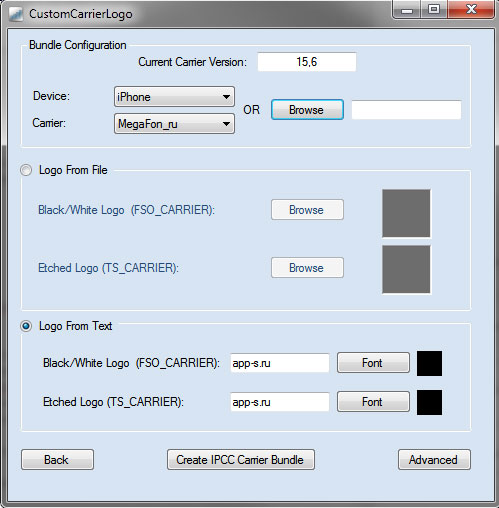Измените имя оператора связи на iPhone, сотовый iPad — это довольно интересно, что создает развлечение или розыгрыш в группе ваших друзей и семьи. Для этого вам не потребуется взломанное устройство или устройство без взлома, мы можем изменить логотип оператора связи, который мы хотим установить постоянно в том месте, где вы показываете официальные названия операторов, такие как Verizon, Vodafone, AT&T, Sprint и многие другие в разных странах. Это не зависит от оператора связи, верно! Итак, приведенные ниже шаги одинаковы для всех пользователей версий iPhone и iOS, которым требуется настраиваемое имя оператора без взлома.
Для этого я рекомендовал использовать метод без взлома, хотя в магазине доступны очень красивые настройки Cydia, если у вас есть взломанное устройство, тогда сделайте это.
Как заменить имя оператора связи в строке состояния iPhone: iOS 14, iOS 13 или более ранней версии
Можно ли удалить имя оператора связи на iPhone?
Что ж, официально нет способа изменить или удалить имя оператора связи на iPhone, но у нас есть лучшая настройка, позволяющая изменить имя оператора связи на iPhone с iOS 14 и попробовать новые имена и смайлы вместо традиционного логотипа компании.
Существует стороннее приложение под названием Carrierizer, разработанное разработчиками Cydia, которое упрощает настройку строки состояния iPhone, когда дело доходит до замены имени оператора.
Вот что можно изменить с помощью приложения Carrierizer2 в строке состояния iPhone?
- Включить / отключить несущий текст
- Текст оператора связи
- Включение / отключение без SIM-карты / служебного текста
- Скрыть носителя на решетке
- Подделка без обслуживания
- Поддельная Dual SIM
- Показывать IP-адрес как оператора связи
- Показать текущую температуру как имя оператора связи
- Показать текущие условия вместо названия перевозчика
- Показывать текущее местоположение вместо имени оператора связи
Как изменить имя оператора связи на iPhone
В следующих шагах вы узнаете, как изменить логотип оператора связи на iPhone, а также ответите на вопрос: «Как я могу изменить имя оператора связи на моем iPhone?»
- Загрузите Приложение Cydia на вашем iPhone.
- После установки приложения Cydia откройте его.
- Нажмите кнопку «Источники».
- Коснитесь Редактировать.
- Найдите Carrierizer2 и добавьте его в приложение Cydia.
- Коснитесь Установить.
- Затем перейдите в «Настройки» и нажмите «Carrierizer2».
Может ли Carrierizer повлиять на сеть на iPhone?
Неясно, влияют ли настройки Carrierzer на обслуживание на iPhone, но технически не должно быть никаких проблем с обслуживанием при простой настройке имени оператора связи. Тем не менее, единственное решение, которое мы можем порекомендовать, — это обновить iOS, настройки оператора связи, и если это не сработает, обратитесь непосредственно в компанию Carrier, и они примут меры для ее решения.
Вам также может понравиться: Обойти активацию iCloud на iPhone
Я установил на iPhone «Нет обслуживания после смены имени оператора», но все равно звоню, использую сотовые данные. Просто представится кому-нибудь, как это возможно? Скажите мои коллеги лично мне. Так что поделитесь с нами своей историей, как сделать эти советы круче с помощью iPhone.
Буквально несколько дней назад вся Россия обнаружила, что сотовый оператор «МегаФон», участник «большой четверки», сменил свое собственное наименование на совершенно новое, а отображаться оно начало в статус-баре смартфонов на базе Android и iOS, а также на любых других устройствах, которые могут работать в сетях 2G, 3G и 4G LTE. Речь идет о названии MegaFon #1, при помощи которого телекоммуникационная компания, как уверяет ее служба поддержки, решила напомнить всем своим абонентам о том, что они пользуются услугами компании, у которой самая большая численность базовых станций по всей РФ, по крайне мере по данным Роскомнадзора (РКН).
Поскольку такое новое техническое название сети многим не нравится, пользователи ищут информацию о том, как его убрать, вернув наименование «МегаФон». Нельзя не заметить, что до MegaFon #1 компания использовала название MegaFon Fastest, чтобы таким образом подчеркнуть свое главное преимущество – самый быстрый мобильный интернет в России, но теперь она решила «прорекламировать» другую свою особенность. Все бы ничего, да только вот новое наименование на самом деле выглядит далеко не лучшим образом, особенно на телефонах с небольшой диагональю экрана.
Дело в том, что все современные смартфоны, вне зависимости от модели, получают от оператора связи данные о техническом названии его сети. Именно поэтому в одной стране мира услуги компании называются как-то по одному, а в другой по другому. По умолчанию в смартфонах на базе Android и iOS нет возможности, которая бы позволяла сменить название технической сети на какое-либо произвольное. Впрочем, это вовсе не повод отчаиваться, потому что повлиять на эту ситуацию все же можно. Так, владельцы смартфонов под управлением ОС от Google могут на свой страх и риск получить root-права, потеряв гарантию от производителя, после чего установить специальное приложение под названием Carrier Name (или другое), которое позволит сменить название сети на любое желаемое.
В случае с iPhone и iPad все сложнее, так как владельцам таких, чтобы сменить название оператора связи MegaFon #1 на «МегаФон» или иное, нужно обязательно делать джейлбрейк, а поскольку такой сейчас недоступен для последних версий iOS, сделать этого просто невозможно. Если возможность произвести взлом есть, требуется установить твит под названием FakeCarrier (или его аналог), после чего окажется возможно произвести смену названия технической сети на любое другое. Поскольку данные методы смены названия явно нельзя назвать простыми, проще всего смириться с новым названием участника «большой четверки», так как в будущем все гарантированно вернется в норму, да и наименование сети никак не влияет на качество услуг.
Ранее появилась информация о том, что компании «МТС» и «МегаФон» запустили полностью бесплатный для всех обмен старых смартфонов на новые.
Присоединяйтесь к нам в Google News, Twitter, Facebook*, Instagram* (*площадки признаны в России экстремистскими), ВКонтакте, YouTube и RSS чтобы следить за новостями и оперативно получать интересные материалы.
Как поменять логотип оператора на iPhone, iPad
Поменять логотип оператора на iPhone, iPad можно, как при помощи джейлбрейка, так и без него. Всего существует два способа замены, в обоих случаях у вас имеется возможность поставить вместо логотипа графическую пиктограмму или желаемый текст.
Способы замены логотипа оператора:
- С помощью твиков Cydia Store (требует наличие джейбрейка);
- Без джейлбрейка с помощью программы CustomCarrierLogo/CarrierEditor (для Windows/для Mac).
Замена логотипа при помощи твиков Cydia
Самый простой способ, но он потребует от вас наличия джейлбрейка. Если это ваш случай, то приступаем сразу к делу. Есть несколько джейлбрейк-тиков, позволяющие менять логотип оператора на iPhone, iPad, могу порекомендовать FakeCarrier, скачать его можно в одном из стандартных репозиториев Cydia.
После установки FakeCarrier на спрингбоарде появится приложение. В нем не так много настроек и их название говорит само за себя. Все очевидно и в разъяснениях не нуждается. Отмечу, что FakeCarrier позволяет вводить только свой текст вместо логотипа оператора связи, если вы хотите поместить пиктограмму, то потребуется другое решение.
Zeppelin – еще один джейлбрейк-твик для замены логотипа, только данное решение предназначено для установки собственных иконок. Загрузить твик можно так же бесплатно, после установки ищите его в настройках iPhone.
Выбор стандартных иконок не шибко впечатляет, их арсенал можно расширить собственными, помещая их в директорию /Library/Zeppelin.
Замена логотипа оператора без джейлбрейка
Для начала вам понадобится программа CustomCarrierLogo, если у вас компьютер под управлением Windows или CarrierEditor, если вы работаете на Mac.
После загрузки необходимого программного обеспечения приступайте к соответствующей инструкции ниже.
Замена логотипа оператора без джейлбрейка на Windows
- Идем в настройки iPhone/iPad по пути «Основные-Об этом устройстве», ищем строку «Оператор», нас интересует именно версия настроек, в моем случае это «15.6»;
- Запускаем CustomCarrierLogo и прописываем версию настроек оператора, писать с запятой и выбираем ниже желаемый текст или изображение;
Изменения произойдут сразу можно любоваться новым логотипом или его отсутствием.
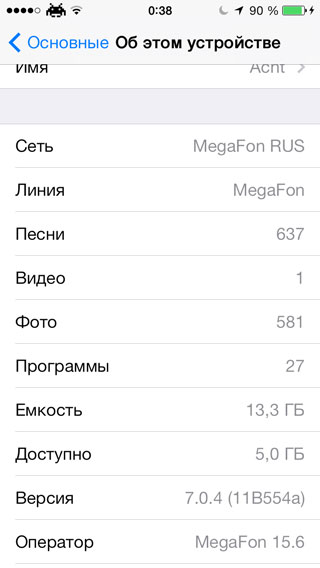
Замена логотипа оператора без джейлбрейка на Mac
- Идем в настройки iPhone/iPad по пути «Основные-Об этом устройстве», ищем строку «Оператор» и нас интересует именно версия настроек, в моем случае это «15.6»;
- Запускаем CarrierEditor, выбираем свой девайс и оператора сотовой связи;
- В архиве с программой есть папка с иконками, перетягиваем в окно программы понравившиеся для белого и черного фона или свои собственные. После чего нажимаем на заветную кнопку «Compile Carrier Logo«;
- На рабочем столе автоматически создалось два файла с расширением .ipcc, новый и оригинальный;
- Запускаем iTunes, зажимая клавишу alt, нажимаем кнопку «Восстановить» на главной странице управления вашим iPhone, iPad;
- После чего выбираем созданный файл с расширением .ipcc (не тот, который Original),
Изменения произойдут сразу, можно любоваться новым логотипом или его отсутствием. Если вы периодически будете получать уведомления, о необходимости обновить настройки оператора, то отказывайтесь.
Если вы не нашли ответа на свой вопрос или у вас что-то не получилось, а в комментаряих ниже нет подходящего решения, задайте вопрос через нашу форму помощи. Это быстро, просто, удобно и не требует регистрации. Ответы на свой и другие вопросы вы найдете в данном разделе.
Источник
Как изменить название оператора в iPhone на изображение или свою надпись
Из огромного множества джейлбрейк-твиков из Cydia можно найти и такие, которые позволяют кастомизировать даже самые незаметные элементы интерфейса iOS. В качестве примера такого плагина можно привести Zeppelin, с помощью которого довольно легко изменить название оператора в iPhone на изображение или свою надпись.
По умолчанию наименование оператора сотовой связи, SIM-карта которого установлена в iPhone, размещается в левом верхнем углу экрана, в статус-баре.
Элемент, казалось бы, незначительный, но он присутствует на всех рабочих экранах и его замена на более интересную пиктограмму может стать частью полного редизайна вашего смартфона.
Настройки плагина максимально упрощены — имеется лишь переключатель Enable для включения/отключения логотипов (готовые варианты расположены в меню Theme) и раздел Carrier Text, позволяющий ввести собственную надпись.
Теперь на месте фирменного знака оператора может красоваться надкушенное яблоко Apple, крылья бэтмена или значок Infinity. Все изменения применяются сразу, респринг не требуется.
Твик Zeppelin доступен бесплатно в Cydia.
Источник
Как изменить логотип оператора без джейлбрейка
Пока джейлбрейк iOS 6-ой версии туманно маячит где-то на горизонте, многие желающие изменить внешний вид своего девайса и обогатить его функциональность грызут ногти и кусают локти в ожидании релиза RedSn0w, мы хотим вам предложить простой способ изменения логотипа оператора вашего iPhone или iPad с сотовым модулем. Многим этот способ знаком, однако наверняка найдутся и те, кто услышит о нем в первый раз.
Что для этого потребуется? Как уже было сказано чуть выше — это, конечно, iPhone или iPad с сотовым модулем (iPad Wi-Fi не подойдет), компьютер Mac и немножко терпения и желания сделать то, ради чего мы здесь и собрались.
Шаг 1
Шаг 2
Запустите приложение CarrierEditor и нажмите кнопку Let’s Get Started.
Шаг 3
Теперь нам нужно узнать номер версии своего оператора. На устройстве заходим в «Настройки» — «Основные» — «Об этом устройстве». Под версией iOS вы увидите искомое — в моем случае это MegaFon 14.1. Введите этот номер в приложение CarrierEditor на вашем Mac.
Шаг 4
Приложение покажет окно «Сarrier Information», в котором вы увидите две выпадающих менюшки — «Device» и «Carrier». Никаких вопросов здесь возникнуть не должно, просто выбираете в них свое устройство и ищете своего оператора. Жмем «Next».
Шаг 5
Теперь мы попали на самую интересную страницу приложения — страницу выбора кастомного логотипа оператора. В образе приложения CarrierEditor есть папка «ZeppelinLogos», в ней содержатся наши логотипы — по две штуки в каждой подпапке. Выбираем понравившийся и перетягиваем в окна приложения, обращая внимание на названия — логотип со словом Black в одноименное окошко. Вот так:
После этого остается нажать на кнопку «Compile Carrier Logo». Через секунду на вашем рабочем столе появятся два файла.
Шаг 6
Теперь нам осталось только подключить iPhone или iPad к компьютеру, открыть iTunes и с зажатой клавишей Alt (Option) выбрать «Восстановить iPhone». iTunes откроет окно выбора файла, из которого необходимо восстановить девайс. Тут-то как раз и понадобятся файлы, созданные приложением CarrierEditor.
Один из них содержит в названии слово «Original» — это наша резервная копия, она понадобится тогда, когда вы захотите все вернуть на свои места. Но пока нас интересует именно тот файл, который этого слова не содержит. Поэтому при восстановлении в iTunes выбираем именно его. Сам процесс занимает доли секунды и практически сразу после восстановления вы сможете увидеть новый логотип.
Если же никаких изменений вы не видите, то попробуйте перезагрузить свой девайс — такое действие должно помочь.
Шаг 8
Чтобы вернуть все на круги своя, повторяете предыдущий шаг, но для восстановления используйте файл cо словом «Original» в названии.
Видите, это совсем несложно и займет всего лишь 5-10 минут вашего времени.
Новости, статьи и анонсы публикаций
Свободное общение и обсуждение материалов
Лонгриды для вас
Каждый день мы стараемся отбирать для вас лучшие приложения, которые стали бесплатными или распространяются со скидкой. Сегодня со скидкой можно скачать приложение с полезными советами для фотографов, а также две игры — один слэшер в стиле Shadow Fight, а другая — меланхоличная головоломка в стиле LIMBO. Если хотите посмотреть все бесплатные игры и приложения со […]
С кем не бывало — хранишь себе спокойно контакты на айфоне, а потом, когда возникает необходимость связаться с человеком, начинаешь судорожно искать его в списке контактов. И не находишь. Куда же он мог деться? Вариантом множество: от ошибки, вызванной синхронизацией, до случайного удаления ребенком (или вами, пусть даже по некоторым причинам вы можете этого не […]
Apple, в отличие от Google, не очень любит пасхалки, предпочитая им сосредоточенность на функциональном наполнении своих устройств. Поэтому в их прошивках можно зачастую найти скрытые, но при этом очень полезные инструменты и механизмы, но только не отсылки к чему-то постороннему. Пожалуй, последней такой отсылкой была иконка в виде очков Стива Джобса на кнопке добавления веб-страниц […]
Источник
MegaFon #1 – как убрать такое название сотового оператора на Android и iOS
Буквально несколько дней назад вся Россия обнаружила, что сотовый оператор «МегаФон», участник «большой четверки», сменил свое собственное наименование на совершенно новое, а отображаться оно начало в статус-баре смартфонов на базе Android и iOS, а также на любых других устройствах, которые могут работать в сетях 2G, 3G и 4G LTE. Речь идет о названии MegaFon #1, при помощи которого телекоммуникационная компания, как уверяет ее служба поддержки, решила напомнить всем своим абонентам о том, что они пользуются услугами компании, у которой самая большая численность базовых станций по всей РФ, по крайне мере по данным Роскомнадзора (РКН).
Поскольку такое новое техническое название сети многим не нравится, пользователи ищут информацию о том, как его убрать, вернув наименование «МегаФон». Нельзя не заметить, что до MegaFon #1 компания использовала название MegaFon Fastest, чтобы таким образом подчеркнуть свое главное преимущество – самый быстрый мобильный интернет в России, но теперь она решила «прорекламировать» другую свою особенность. Все бы ничего, да только вот новое наименование на самом деле выглядит далеко не лучшим образом, особенно на телефонах с небольшой диагональю экрана.
Дело в том, что все современные смартфоны, вне зависимости от модели, получают от оператора связи данные о техническом названии его сети. Именно поэтому в одной стране мира услуги компании называются как-то по одному, а в другой по другому. По умолчанию в смартфонах на базе Android и iOS нет возможности, которая бы позволяла сменить название технической сети на какое-либо произвольное. Впрочем, это вовсе не повод отчаиваться, потому что повлиять на эту ситуацию все же можно. Так, владельцы смартфонов под управлением ОС от Google могут на свой страх и риск получить root-права, потеряв гарантию от производителя, после чего установить специальное приложение под названием Carrier Name (или другое), которое позволит сменить название сети на любое желаемое.
В случае с iPhone и iPad все сложнее, так как владельцам таких, чтобы сменить название оператора связи MegaFon #1 на «МегаФон» или иное, нужно обязательно делать джейлбрейк, а поскольку такой сейчас недоступен для последних версий iOS, сделать этого просто невозможно. Если возможность произвести взлом есть, требуется установить твит под названием FakeCarrier (или его аналог), после чего окажется возможно произвести смену названия технической сети на любое другое. Поскольку данные методы смены названия явно нельзя назвать простыми, проще всего смириться с новым названием участника «большой четверки», так как в будущем все гарантированно вернется в норму, да и наименование сети никак не влияет на качество услуг.
Ранее появилась информация о том, что компании «МТС» и «МегаФон» запустили полностью бесплатный для всех обмен старых смартфонов на новые.
Просмотр и изменение имени точки доступа (APN) на iPhone и iPad
Узнайте, как просмотреть или изменить APN для передачи данных по сотовой сети на устройствах iPhone и iPad.
Имя точки доступа (APN) определяет сетевой путь для всех подключений при передаче данных по сотовой сети. Некоторые операторы сотовой связи требуют ввода настроек APN при настройке обслуживания.
На iPhone и iPad также можно изменять или просматривать APN, если это разрешено оператором сотовой связи. Если изменить настройки APN не удается, обратитесь к своему оператору сотовой связи.
Просмотр и изменение настроек APN
Ввод неправильных настроек APN может привести к потере связи с сотовой сетью передачи данных и повлечь взимание дополнительной платы. Не изменяйте APN без прямого указания оператора связи или администратора мобильного устройства. Свяжитесь со своим оператором, чтобы уточнить правильные настройки APN.
Если это разрешено оператором, настройки APN можно просмотреть в одном из следующих расположений:
- «Настройки» > «Сотовые данные» > «Параметры данных» > «Сотовая сеть»
- «Настройки» > Сотовая связь > Параметры данных > Сотовая сеть передачи данных.
Если на вашем устройстве нет ни одного из этих вариантов, обратитесь к своему оператору сотовой связи.
Чтобы изменить настройки, нажмите в каждом из полей и введите данные, предоставленные оператором. Настройки сохранятся автоматически. Возможность изменения настроек сотовых данных зависит от оператора. Если оператору нужна другая настройка APN, можно воспользоваться профилем конфигурации с правильной настройкой.
Если вы не используете профиль конфигурации, при обновлении iOS все внесенные в настройки APN изменения сбрасываются. Если вы изменили настройки APN до обновления iOS, для них будут восстановлены значения по умолчанию. После обновления iOS может потребоваться повторный ввод нужных настроек.
Сброс настроек APN
Чтобы восстановить стандартные данные APN оператора, перейдите в меню «Настройки» > «Сотовая связь» > «Сотовая сеть передачи данных» > «Сбросить настройки». Если установлен профиль конфигурации, будет использоваться информация по умолчанию для этого профиля.
При использовании iPhone или iPad в корпоративной среде может потребоваться обращение к администратору мобильного устройства для изменения APN. Если вы изменили настройки APN, заданные администратором мобильного устройства из профиля конфигурации, выполните следующие действия, чтобы отменить внесенные изменения:
- На iPhone: выберите «Настройки» > «Сотовая связь» > «Сотовая сеть передачи данных» и нажмите «Сбросить настройки».
- На iPad: удалите профиль конфигурации, а затем снова добавьте его.
Если вы администратор мобильного устройства, вы можете использовать Apple Configurator, Менеджер профилей в macOS Server или другое решение по управлению мобильными устройствами для изменения APN и других расширенных настроек.
Как поменять логотип оператора iPhone без джейлбрейка
Любому владельцу iPhone приходила в голову мысль изменить название оператора в верхнем меню чем-то более оригинальным, например своим логотипом или ником в Twitter. Для устройств с джейлбрейком в Cydia представлено множество соответствующих решений, например Zeppelin с пакетом готовых изображений. Но как быть тем, кто использует i-девайс без джейлбрейка? На помощь придет программа CarrierEditor.
CarrierEditor – это бесплатное приложение для Mac, которое позволяет парой кликов установить на iPhone или iPad любое графическое изображение в верхнее меню. Вместе с приложением идет десяток разнообразных иконок, в том числе логотипы Apple, PACMac, AssasinsCreed и другие. Если вы ищите простой способ заменить текстовое название оператора iГаджета одной из оригинальных иконок, то CarrierEditor для вас. Для установки картинки вам даже не придется перезагружать свой iPhone.
Как поменять логотип оператора на iPhone и iPad без джейлбрейка
Шаг 1: Скачайте CarrierEditor для Mac по этой ссылке.
Шаг 2: Зайдите в меню своего iPhone или iPad Настройки –> Основные –> Об этом устройстве.
Шаг 3: Пролистайте вниз до строчки Оператор и запомните цифровое обозначение рядом с названием компании. Например, для «Билайна» это «13.0».
Шаг 4: Запустите программу, нажмите кнопку Let’s Get Started и на экране Need Some Quick Info введите в строчку код, который вы узнали на Шаге 3. Нажмите Next.
Шаг 5: На экране Carrier Information вы увидите два выпадающих списка – устройство и оператор. В первом укажите iPhone или iPad, в зависимости от вашего iГаджета, а во втором выберите своего провайдера сотовых услуг. Для «Билайна» – это Beeline (VimpelCom_ru), для «МТС» – Mobile TeleSystems (MTS_ru), для «Мегафона» – Megafon (MegaFon_ru).
Шаг 6: Откроется раздел Customization, где вам нужно поместить свой логотип в двух окошках. Если у вас нет готовых PNG-файлов, вы можете воспользоваться изображениями из папки ZeppelinLogos. В каждой директории находятся два логотипа «black» и «etched». Перенесите их в соответствующие поля на экране Customization в приложении.
Шаг 7: Нажмите кнопку Compile Carrier Update (.ipcc). После этого на рабочем столе появятся два файла вида «VimpelCom_ru_original.ipcc» и «VimpelCom_ru_v13.1.ipcc». Первый – это резервная копия файла настроек логотипа, а второй – кастомный, с вашим изображением.
Шаг 8: Откройте iTunes и переключитесь на устройство. Удеживая на клавиатуре кнопку Alt, нажмите «Восстановить». В открывшемся окне укажите файл с расширением «ipcc» на рабочем столе, который содержит кастомный логотип оператора. Нажмите Открыть.